 あなた
あなたブログにお問い合わせフォームを設置したい!簡単に設置できる方法ないかな?
こんな悩みを持つ方に、ぜひ読んでほしい記事です。
ブログに「お問い合わせフォーム」は必須で、無ければユーザビリティが下がってしまいます。
- Contact Form7について
- Contact Form7の設定方法
お問い合わせ後の自動返信メールも設定できて、手間も省けるようになりますので、ぜひ参考にしてみてください。


- ブログ実績:エンタメ系ブログ最高150万PV超&当ブログ最高10万PV超。
- 仕事:メインはWEBライター・ブログ運営・YouTube(1800人ほど)・Twitter運用代行も経験あり
- 趣味:筋トレ・食べ歩き・映画鑑賞など
Contact Form7はお問い合わせページを作れる



こんなお問い合わせページが、簡単に作れます!(フォームのデザインは、テーマによって異なります)
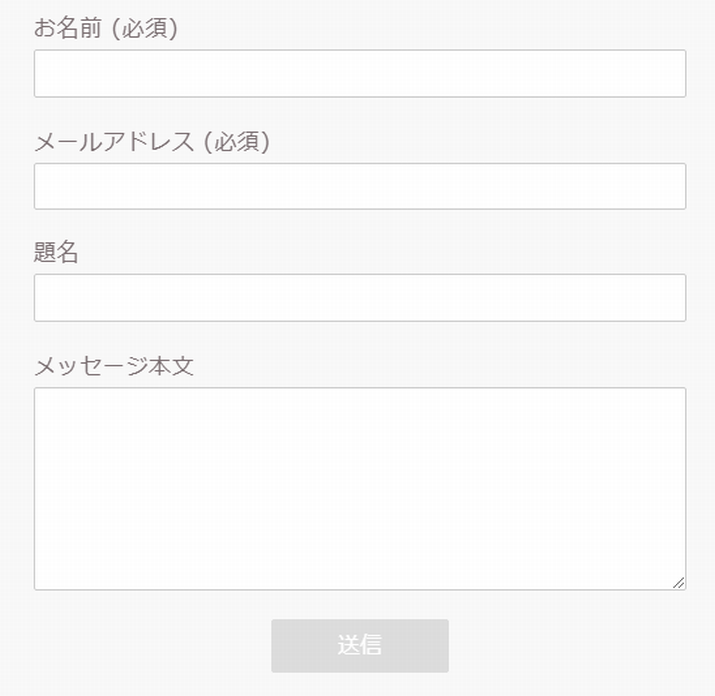
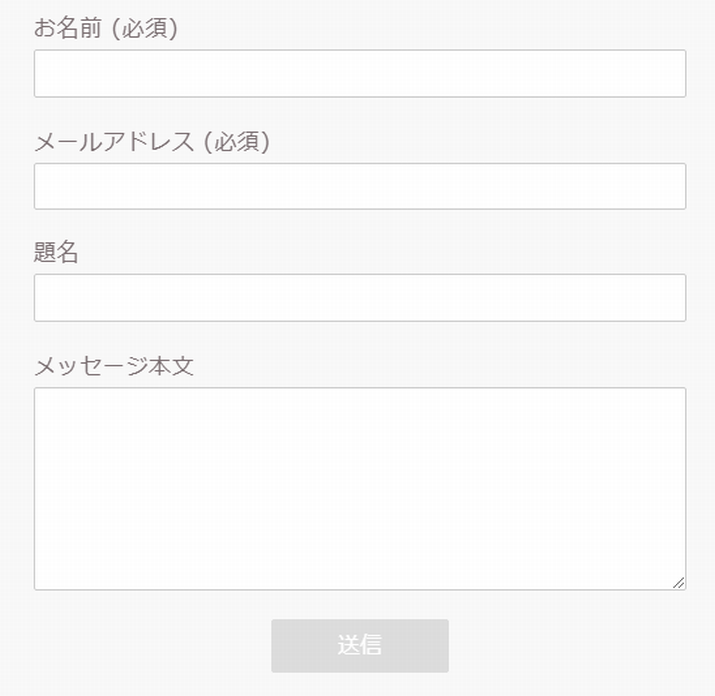
さらに送信後には、送信されたことを確認するメッセージが表示されますが、デフォルトのままだと素っ気無い感じの文章なので、下記のように文章を変更することができます。


ブログに設置するのは、シンプルなデフォルトのままで問題ありませんが、自動返信メールの設定などの方法も解説します!
Contact Form7の使い方&設定方法!



プラグインから新規追加で
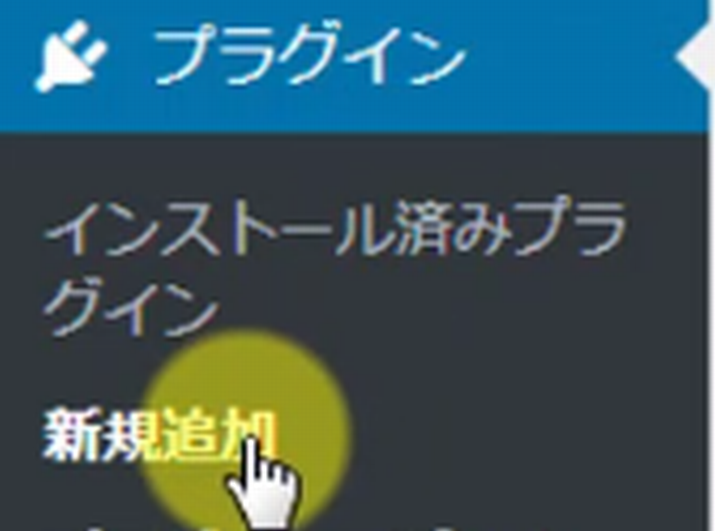
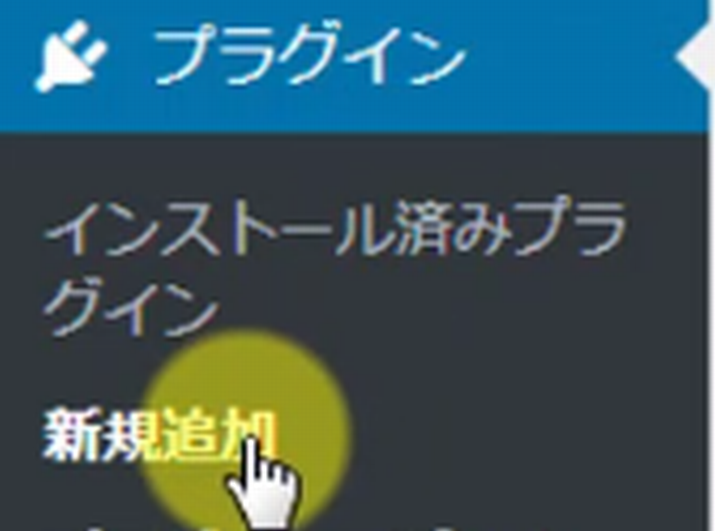
右の方にあるキーワード欄に「Contact」と入力し
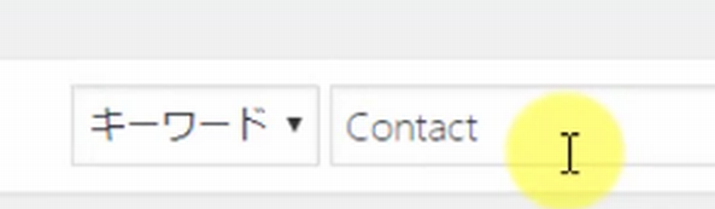
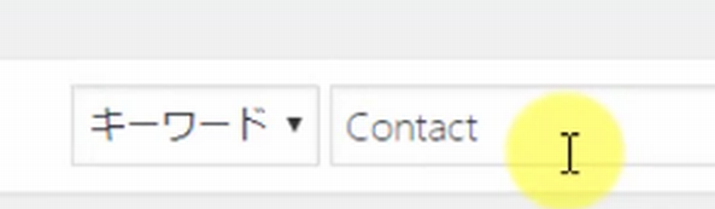
Contact Form7を今すぐインストールし、有効化しましょう。
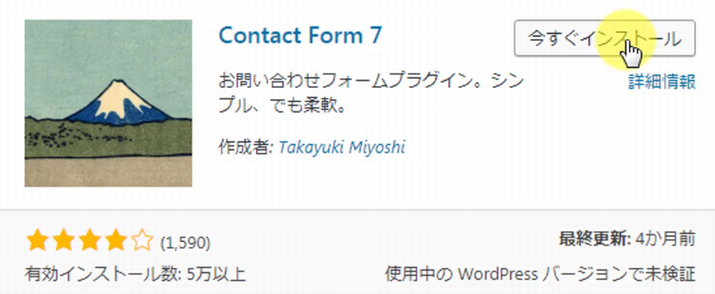
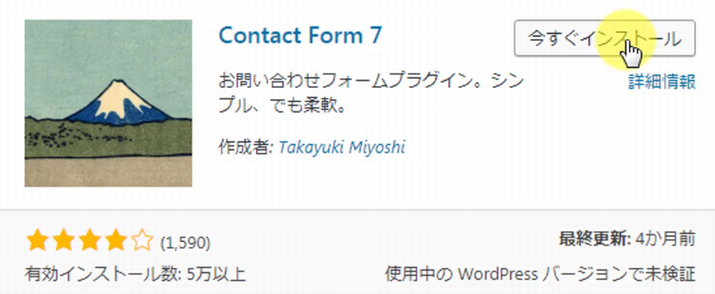
Contact Form7のフォームを固定ページに設定する
ダッシュボードに戻って、左メニューのお問い合わせから、コンタクトフォームをクリックします。
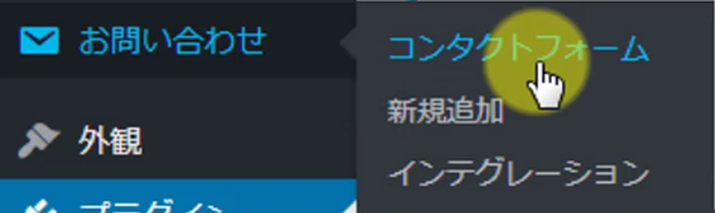
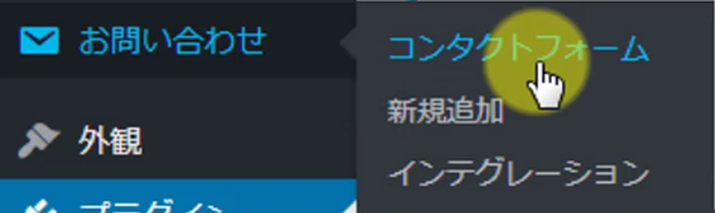
すでに、コンタクトフォーム1というお問い合わせフォームができていますので、デフォルトのままでいいという方は、右にあるショートコードをクリックして、コピーしてください。
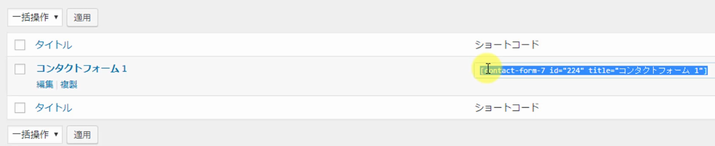
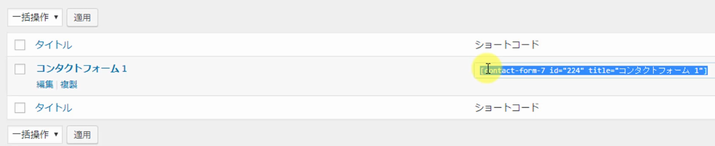
次に、固定ページを新規追加で作成します。
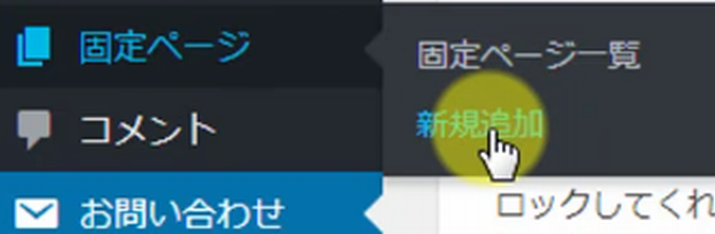
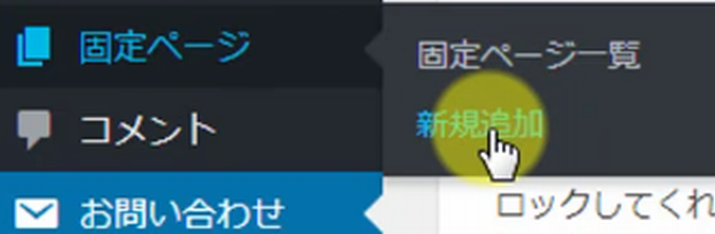
タイトルは「お問い合わせ」と入力します。
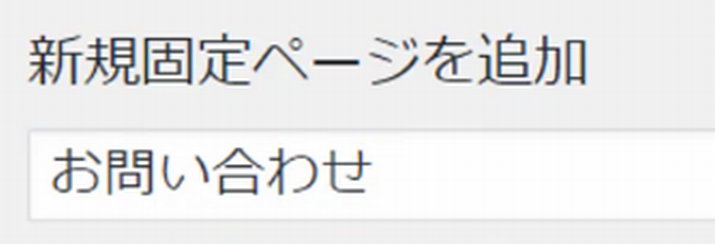
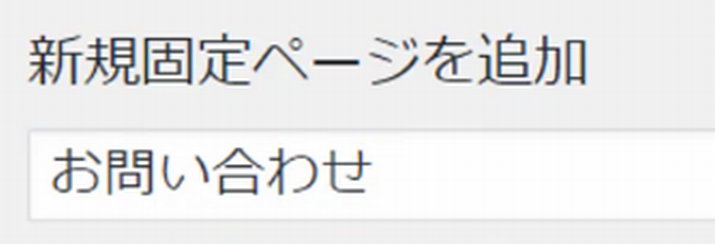
ビジュアルのままで構いませんので、そのままショートコードを貼り付けて公開すれば、お問い合わせフォームが完成します!
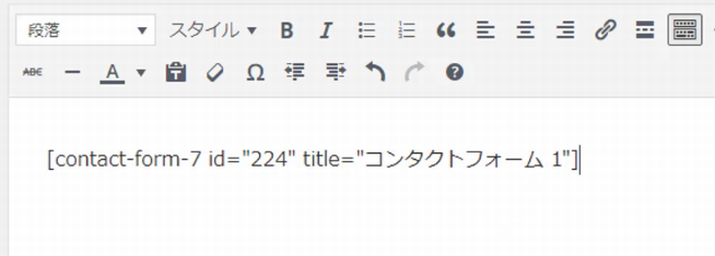
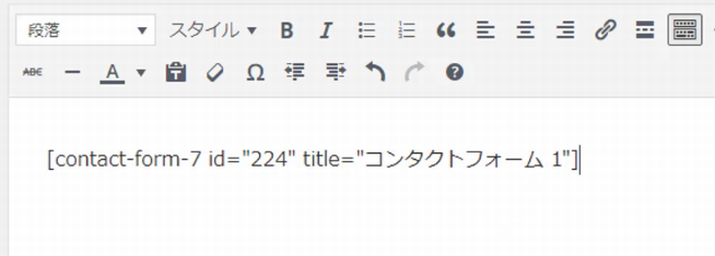
下記は、Simplicity2で作ったフォームです!
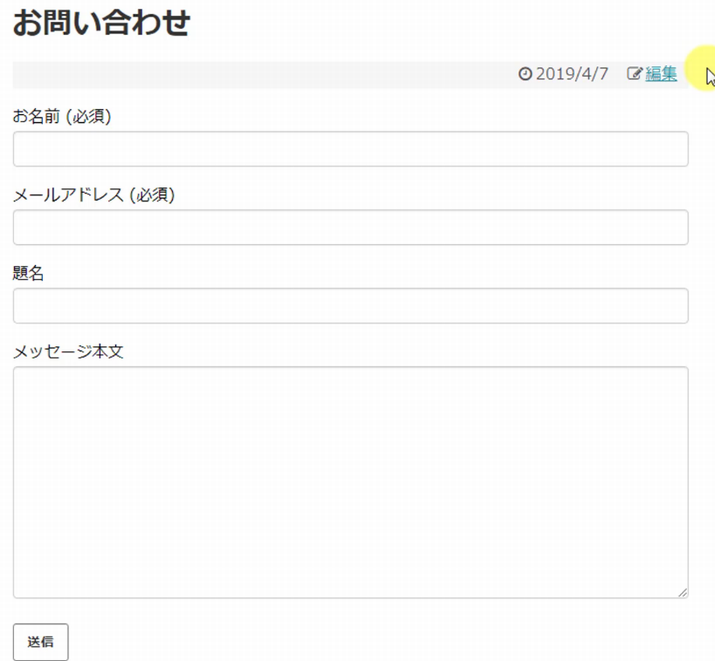
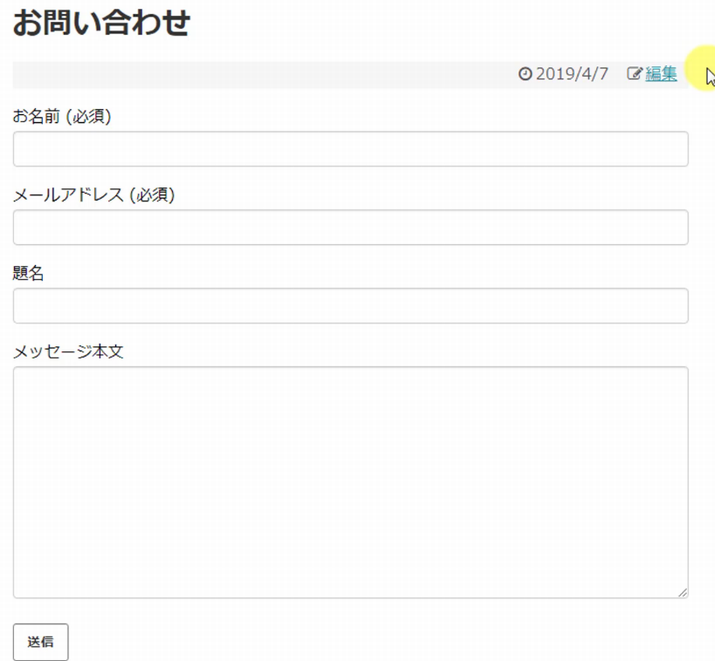
相手にも自動返信メールを送る
お問い合わせしてくれた相手に、送信した内容やお礼、返信期限の目安などを自動返信メールを送ることもできます。
Contact Form7の設定ページから、編集をクリックします。
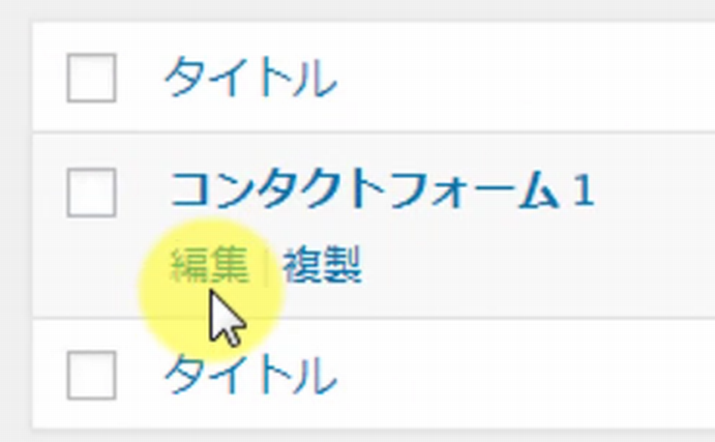
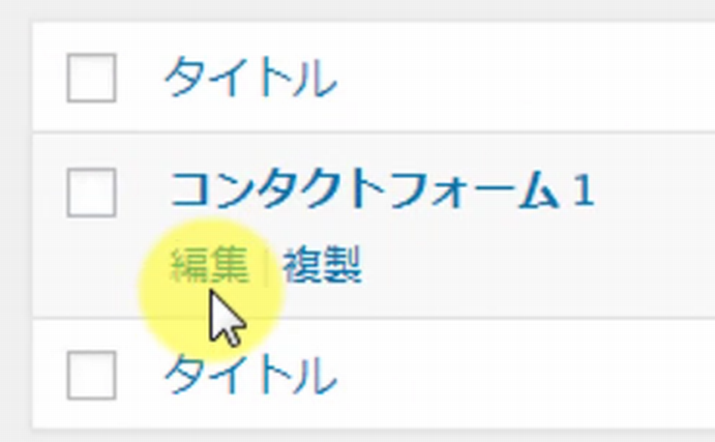
メール部分をクリックします。
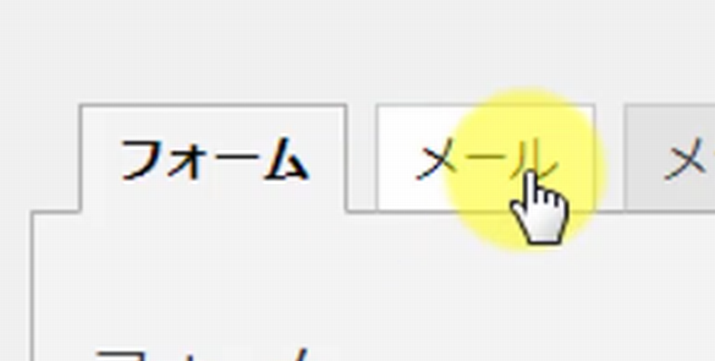
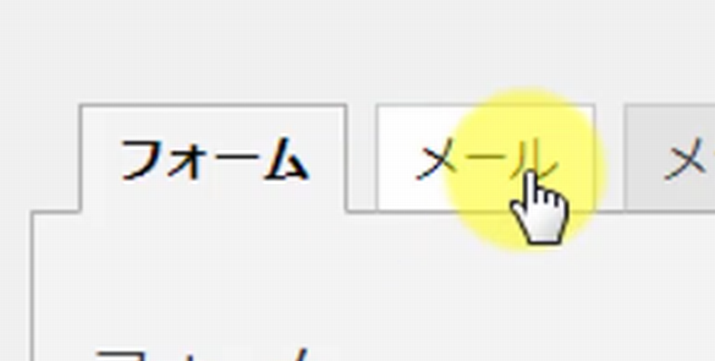
下の方にあるメール(2)を使用にチェックを入れて


デフォルトの本文では、下記のようにユーザーが入力した本文が、送信されるようになっています。


メッセージ本文に必要であれば、下記のようにお礼などを添えて保存することで、送信内容と共に自動返信メールを送ることができます。
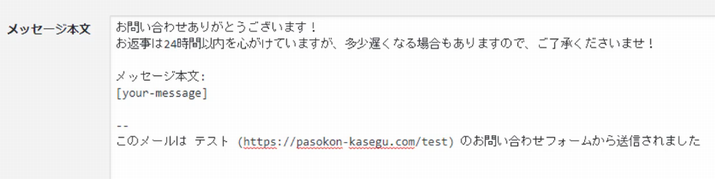
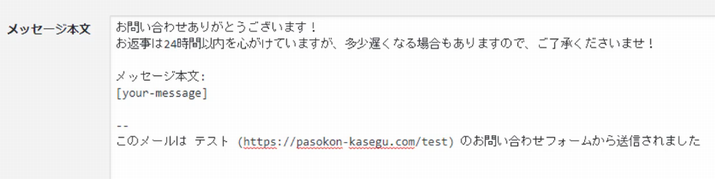
変更後は、一番下の保存をクリックしましょう。
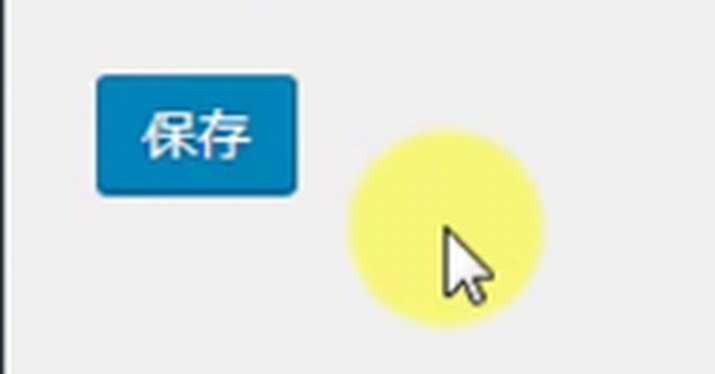
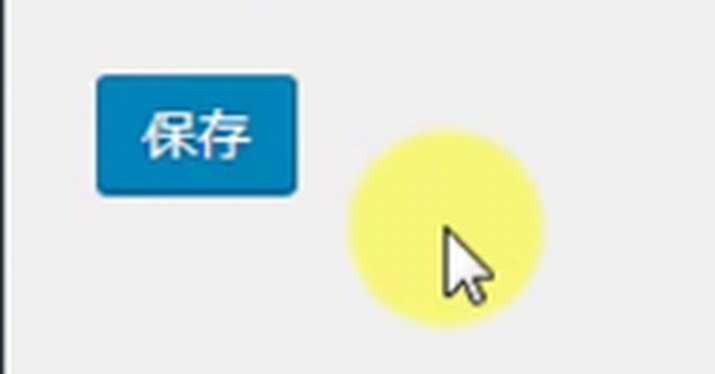
メッセージを変更する
送信後のメッセージでもお礼や、返信期間の目安などを知らせることができます。
メッセージ部分をクリックします。
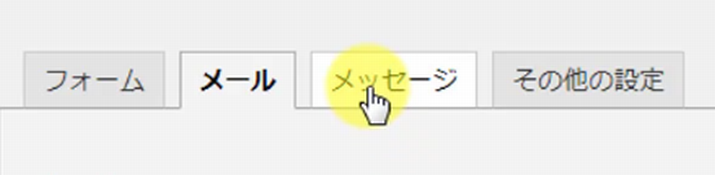
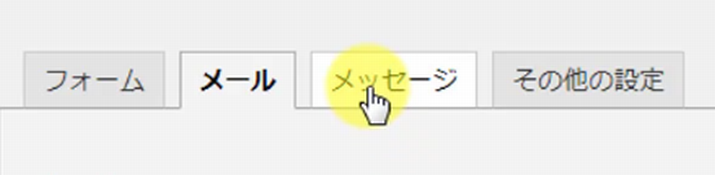
メッセージが正常に送信された部分のデフォルトメッセージを


任意のメッセージに変更することができます。


設定後は、右のステータス部分の保存か、一番下の保存をクリックして設定完了です!
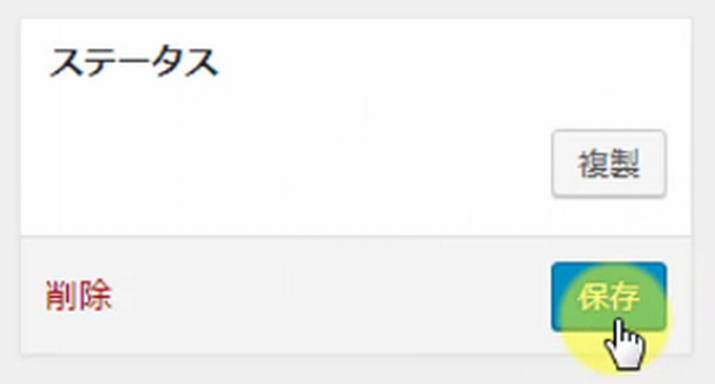
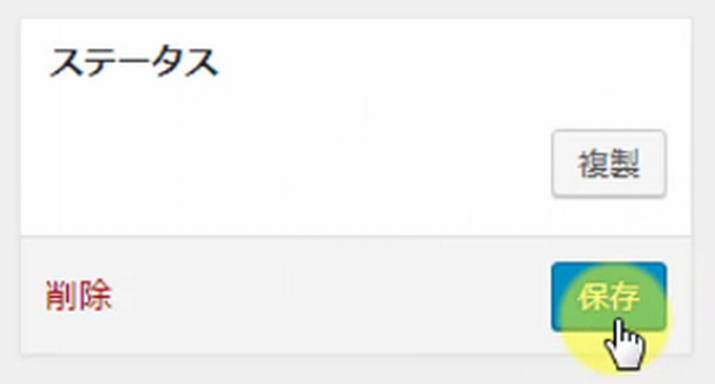
まとめ
Contact Form7では、ブログに必要なお問い合わせページが簡単に作れるプラグインです。
デフォルトのままでも、十分使えるフォームが簡単に作れますので、初心者の方でも安心して作成できます。
特に、お悩み解決系のブログでは、お問い合わせの頻度も多いと思うので、返信期限の目安などを記載して、ユーザーに安心感を与えるのも一つのポイントなので、ぜひ実践してみてください。














コメント